Sådan gendannes det grønne HTTPS-ikon i Firefox 70
En af de ændringer, der blev introduceret i Firefox 70, er det grå HTTPS-låsikon, der erstattede det grønne ikon, der blev brugt i tidligere browserversioner. Hvis du ikke er tilfreds med denne ændring, kan du gendanne det grønne låsikon. Der er en skjult mulighed for det.
Annoncering
kopiere filer fra et Google-drev til et andet
Årsagen til denne ændring er, at de fleste websteder i disse dage bruger den sikre protokol med et certifikat, HTTPS. Så det grønne ikon tilføjer unødvendig distraktion og spiller ikke sin tidligere vigtige rolle i henhold til Mozilla-forskning.
Mozilla er ikke det eneste firma, der opfinder ændringer som denne. Tidligere har Google fjernet den 'sikre' tekst fra adresselinjen i Chrome-browseren. Ændringen var implementeret i Chrome 69 af samme grund.
Hvis du ikke er tilfreds med denne ændring, f.eks. du kan bare lide det udseende, browseren havde med det grønne låsikon, det kan gendannes, i det mindste i version 70 af Mozilla Firefox. Sådan kan det gøres.
For at aktivere det grønne HTTPS-ikon i Firefox 70,
- Åbn Firefox.
- Skriv en ny fane
om: configi adresselinjen. - Klik påJeg accepterer risikoen.
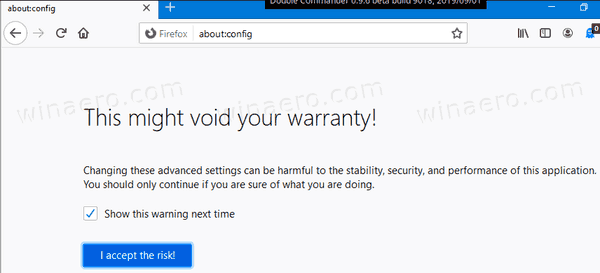
- Skriv i søgefeltet
security.secure_connection_icon_color_gray.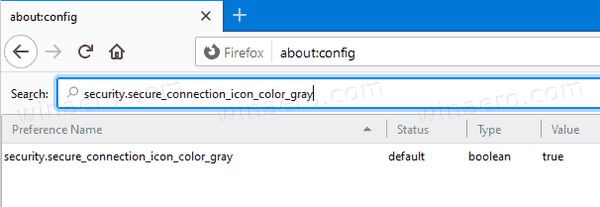
- Indstil parameteren
security.secure_connection_icon_color_graytilfalskved at dobbeltklikke på dens række.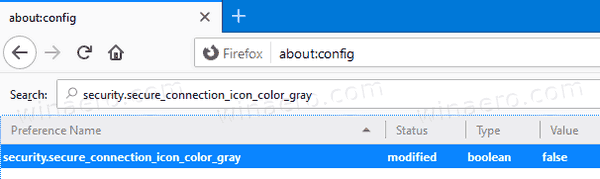
Du er færdig!
Før:
![]()
Efter:
Kindle Fire plejer ikke at oprette forbindelse til hotel wifi
![]()
Firefox 70 er endnu en udgivelse af den Quantum-motordrevne browser. Siden 2017 har Firefox Quantum-motoren, der leveres med en raffineret brugergrænseflade med kodenavnet 'Photon'. Browseren inkluderer ikke understøttelse af XUL-baserede tilføjelser mere, så alle de klassiske tilføjelser er forældede og inkompatible. Se
Skal have tilføjelser til Firefox Quantum
Takket være ændringerne i motoren og brugergrænsefladen er browseren utrolig hurtig. Brugergrænsefladen til Firefox blev mere lydhør, og den starter også mærkbart hurtigere. Motoren gengiver websider meget hurtigere end nogensinde i Gecko-æraen.
Version 70 af Mozilla Firefox leveres med et nyt ikon, nye fortroligheds- og sikkerhedsfunktioner, tilføjer bedre system mørkt tema support og mere.
Se de vigtigste ændringer i Firefox 70 .
Det er det.









